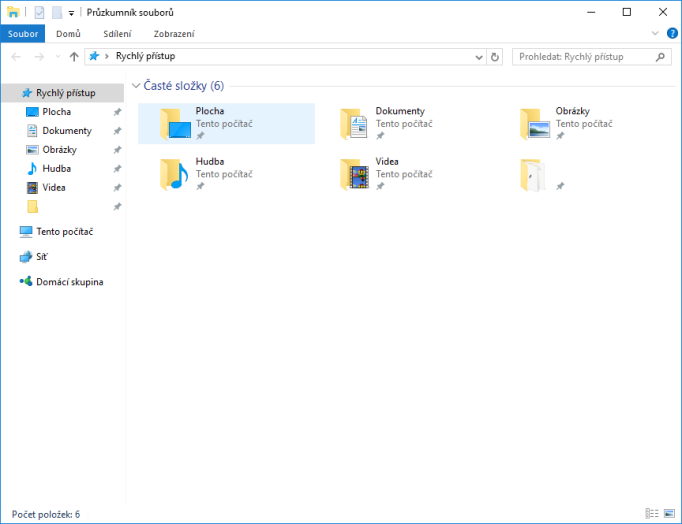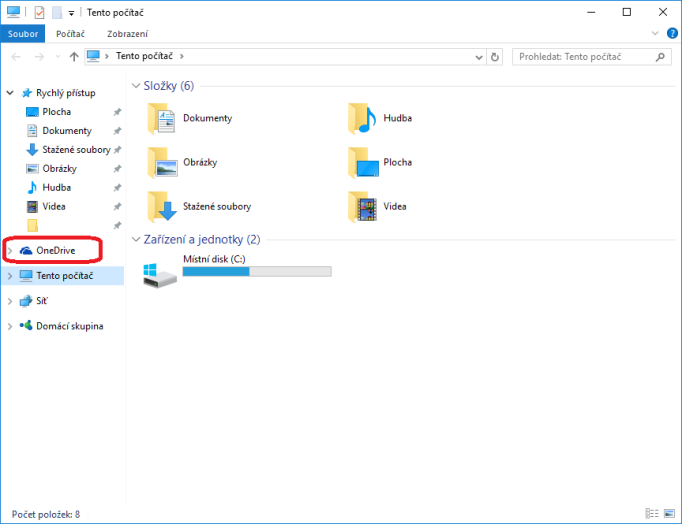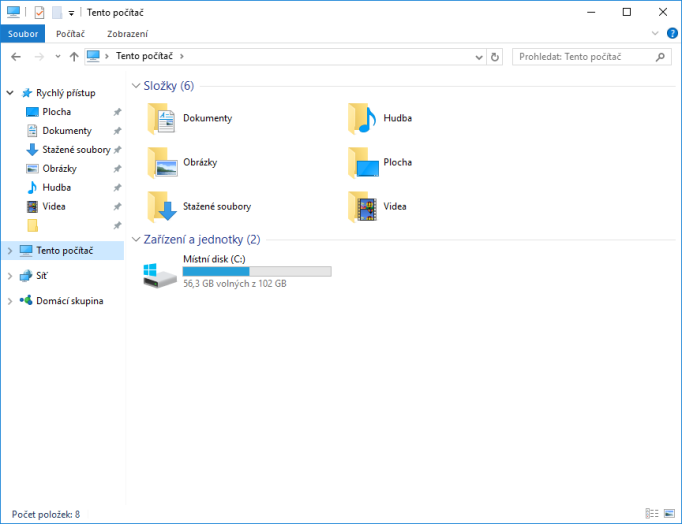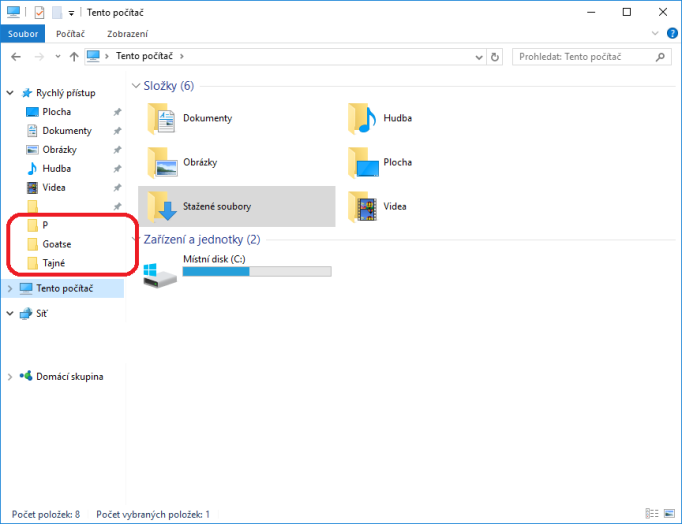tl;dr: Zakázat automatické spouštění a ikonu odstranit úpravou registru
Nemám rád, když mi někdo něco nutí. A Microsoft je v tomto s Windows 10 přeborník (pomalu si můžou podat ruce s McAfee). Takže ve Windows 10 (a myslím, že se to s nějakým updatem dostalo i do Windows 7) se v průzkumníku v levém sloupci, kde je strom složek, začal objevovat OneDrive i přes to, že Windows nemám spárované s žádným účtem – ano, jde to při instalaci přeskočit, ale dali si záležet, aby se to dalo lehce přehlédnout.
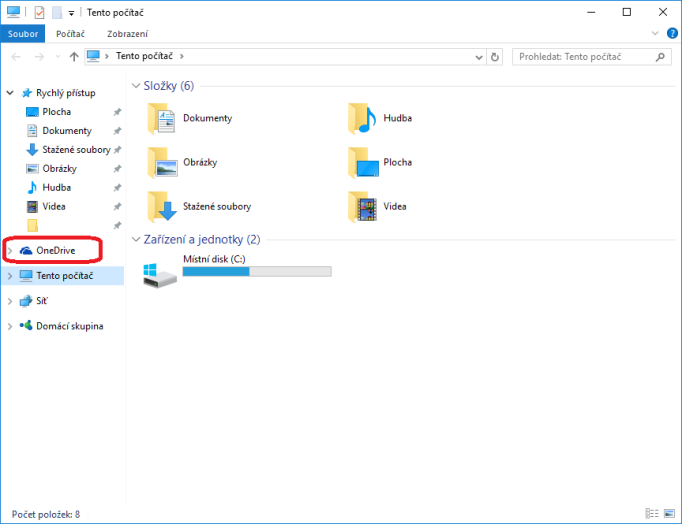
Nechtěný odkaz
A co hůř, tento program se nedá normálně odstranit! Sice jde odstranit ručně, ale nepochybuji, že s další aktualizací ho tam máte znovu v nové verzi. Naštěstí jde alespoň zakázat automatické spouštění po startu. Kliknout druhým myšítkem na jeho ikonu vpravo dole v oznamovací oblasti (dva šedé mráčky), vybrat Nastavení > záložka Nastavení > odškrtnout Spustit OneDrive automatitcky po přihlášení do Windows. To je vše, čeho dosáhnete obyčejným klikáním na nabídky. Dost bída, že? Zvykejte si, Microsoft ví nejlíp, co chcete.

Vpravo dole u hodin kliknoute pravým myšítkem na ikonu dvou obláčků a vybrat nastavení

V záložce nastavení odškrtnout automatické spouštění

A ukončit program
Pro odstranění zbytečného zástupce v levém sloupci v průzkumníku souborů budeme muset sáhnout hlouběji do systému – přesněji do registrů. Je potřeba zadat následující klíče:
- 32bitový systém
[HKEY_CLASSES_ROOT\CLSID\{018D5C66-4533-4307-9B53-224DE2ED1FE6}]
"System.IsPinnedToNameSpaceTree"=dword:00000000
- 64bitový systém
[HKEY_CLASSES_ROOT\CLSID\{018D5C66-4533-4307-9B53-224DE2ED1FE6}]
"System.IsPinnedToNameSpaceTree"=dword:00000000
[HKEY_CLASSES_ROOT\Wow6432Node\CLSID\{018D5C66-4533-4307-9B53-224DE2ED1FE6}]
"System.IsPinnedToNameSpaceTree"=dword:00000000
Obecně existují dva základní způsoby, jak toho docílit. První je ručně se proklikat stromem v editoru registrů (Win+R, napsat regedit a potvrdit enterem), nebo příjemnější (pokud víme, co přesně chceme změnit) přes souboru s klíčem k registru. Pro oba postupy jsou zapotřebí práva administrátora. A když se podíváme na cestu ke klíči registru, asi uznáte, že příjemnější bude druhá jmenovaná cesta.
Tyto soubory si můžete (jako já) stáhnout v archivu (ZIP 1,26 KB) ze stránek HowToGeek (mimochodem, výborná studnice tipů v angličtině). A potom stačí otevřít 32-bit/64-bit Hide OneDrive From File Explorer.reg, podle toho, kterou verzi systému máte. Výsledek se projeví okamžitě.
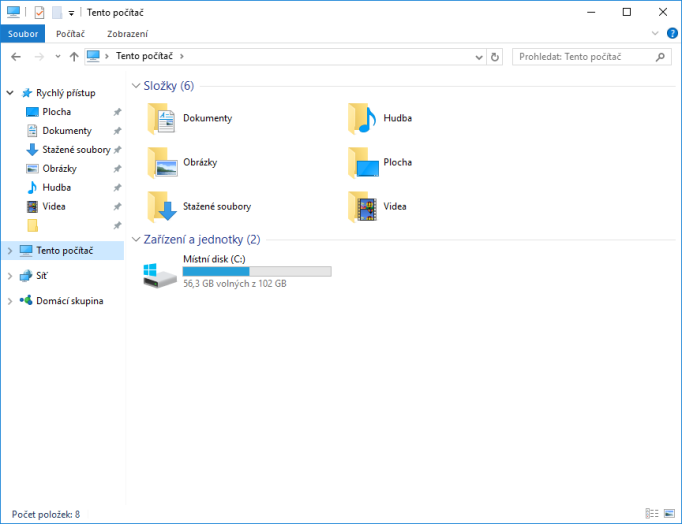
No, ale co kdyby byste se rozhodli OneDrive někdy v budoucnu použít? Tak k tomu slouží 32-bit/64-bit Restore OneDrive to File Explorer.reg.
PS: Štvou vás zástupci naposledy navštívených složek v průzkumníku? Čtěte: Jak donutit průzkumníka nezobrazovat poslední navštívené složky